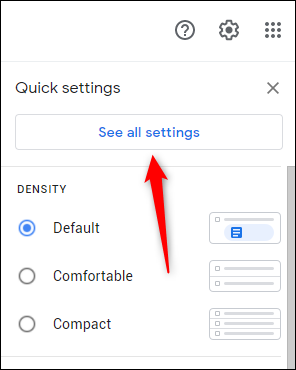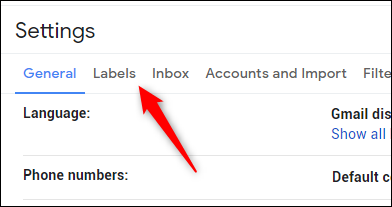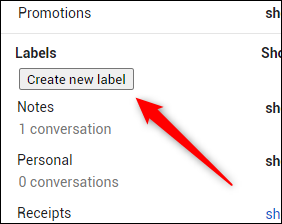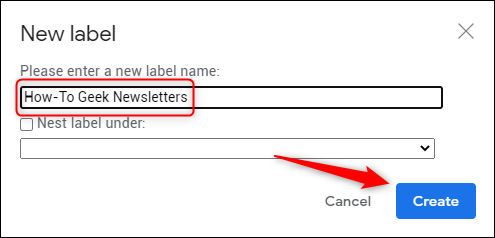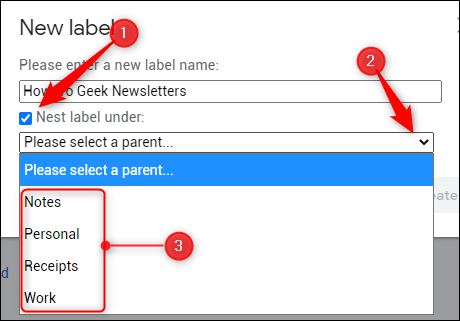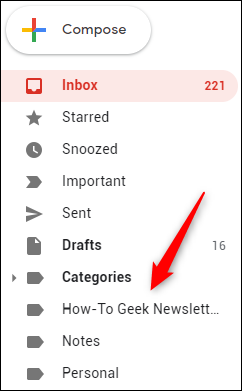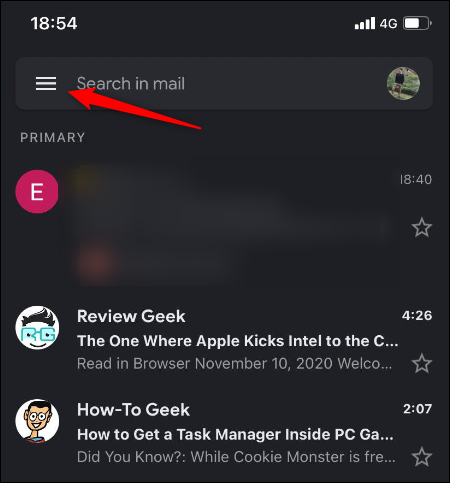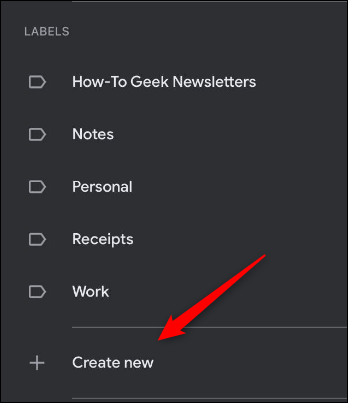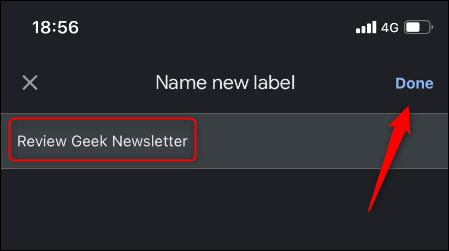Como criar uma nova pasta no Gmail
Sua caixa de entrada pode rapidamente se tornar confusa. Uma maneira de manter melhor sua conta de e-mail é criar pastas (conhecidas como “rótulos” no Gmail) e organizar e-mails De acordo. Veja como criá-lo no Gmail.
Como mencionado acima, o Gmail usa um sistema conhecido como marcadores - na verdade, ele não possui pastas. Embora existam algumas diferenças sutis entre marcadores e uma pasta tradicional (como a capacidade de atribuir um email a vários marcadores), o conceito é basicamente o mesmo. Os marcadores são usados para organizar mensagens de e-mail, assim como você faz com as pastas.
Crie uma nova pasta no Gmail para computador
Para começar, abra site do Gmail No navegador da área de trabalho de sua escolha (como o Chrome) e faça login na sua conta. Em seguida, clique no ícone de engrenagem no canto superior direito da janela.
Um menu suspenso aparecerá. Clique em “Ver todas as configurações”.
Em seguida, selecione a guia "Categorias".
Role para baixo até a seção Rótulos e clique no botão Criar Novo Rótulo.
O pop-up "Novo rótulo" será exibido. Digite o novo nome da taxonomia na caixa de texto em "Digite um novo nome de taxonomia". Clique em Criar para criar o novo rótulo.
Você também pode aninhar rótulos. Para fazer isso, você já precisará criar pelo menos um rótulo. Basta marcar a caixa ao lado de "Nest Label Under", clicar na seta à esquerda da caixa de texto e selecionar seu rótulo principal na lista suspensa.
Uma notificação de brinde aparecerá no canto inferior esquerdo da tela para informar que o pôster foi criado.
Sua nova etiqueta aparecerá agora no painel esquerdo da sua caixa de entrada.
Criar um novo adesivo no Gmail para celular
Você também pode criar um novo marcador usando o aplicativo Gmail para dispositivos iPhone أو iPad أو Android . Para fazer isso, abra o aplicativo Gmail no seu dispositivo móvel e toque no ícone do menu de hambúrguer no canto superior esquerdo da tela.
Role até o fim e, na seção Categorias, clique em Criar novo.
Clique na caixa de texto e digite o nome da nova taxonomia. Depois disso, clique em Concluído.
Seu novo rótulo agora está criado.
Criar classificações é apenas o primeiro passo para Melhor gerenciamento da caixa de entrada — mas é um bom primeiro passo. Com um pouco de limpeza usando o kit de ferramentas de gerenciamento de e-mail do Gmail, você pode até acessar Caixa de entrada zero Apenas talvez.
Fonte: howtogeek